Vous envisagez de vendre votre iPhone, de le donner ou de l’échanger contre un nouveau modèle ? Tout d’abord, vous devez effacer l’iPhone pour faciliter le passage à un nouvel appareil. De même, déconnectez votre compte Apple de l’iPhone pour que le nouvel utilisateur puisse activer l’appareil sans problème. Ce tutoriel vous montrera comment effacer correctement votre iPhone avant de le vendre ou de le donner.
Avant d’effacer votre iPhone
Voici trois choses essentielles à faire avant d’effacer votre ancien iPhone.
Table des matières
1. Désappariez votre Apple Watch
Si vous avez une Apple Watch, désappariez la montre avant de réinitialiser votre iPhone ou la montre. Cela désactivera le verrouillage d’activation, déverrouillant l’Apple Watch pour l’utiliser sur un autre iPhone.
- Lancez l’application Watch sur votre iPhone et touchez Toutes les montres dans le coin supérieur droit de l’onglet " Ma montre ".
- Touchez l’icône d’information à côté de votre Apple Watch.
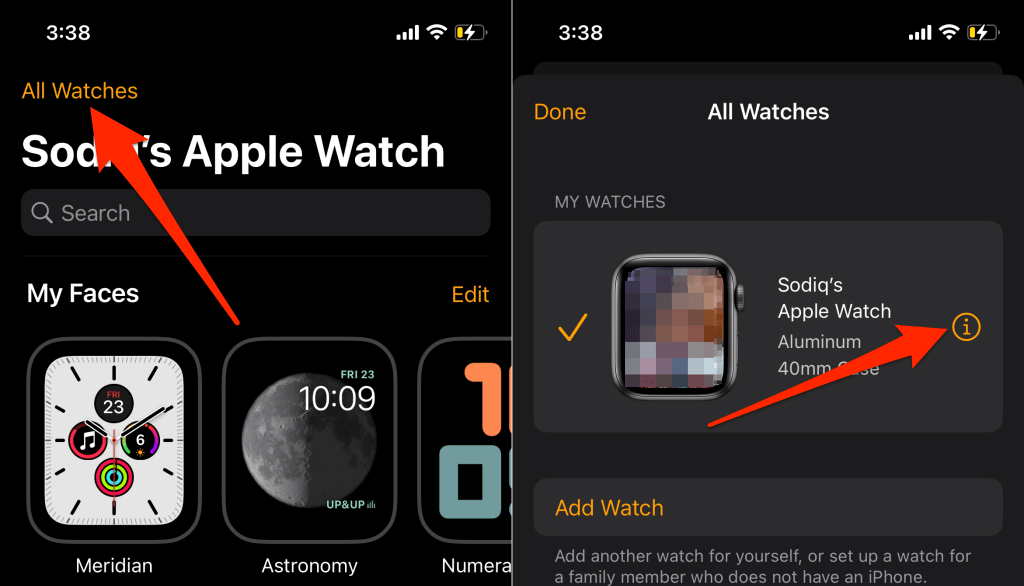
- Tapez Unpair Apple Watch et sélectionnez Unpair [Name] Apple Watch sur l’invite.
- Entrez votre mot de passe Apple ID et appuyez sur Unpair dans le coin supérieur droit.
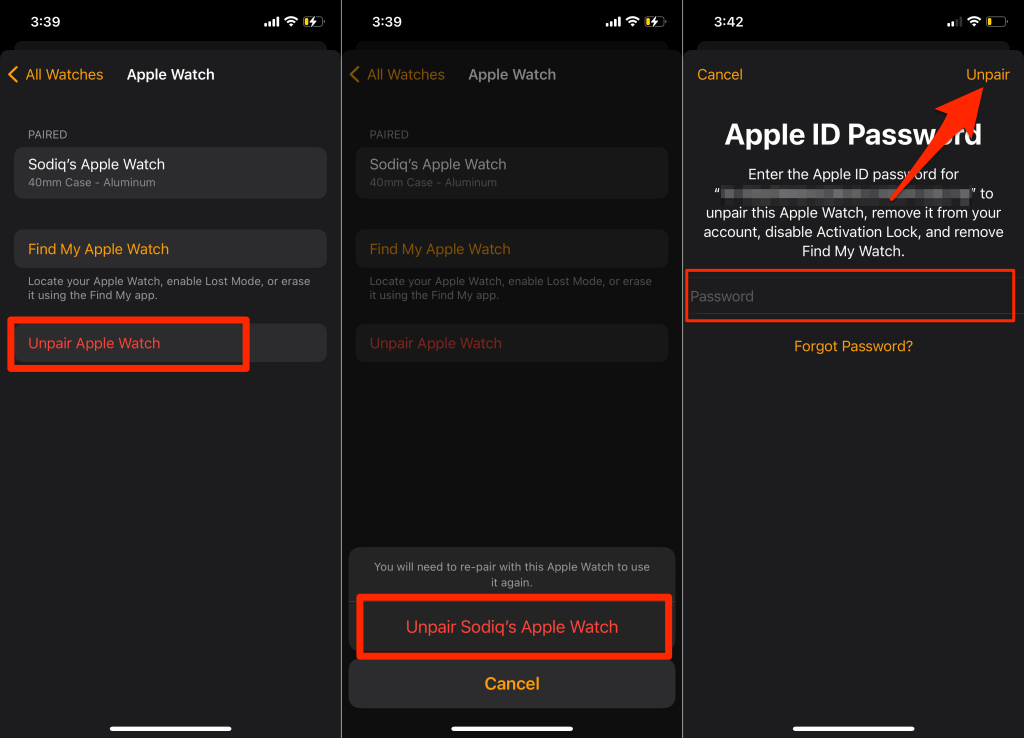
Ceci permettra de dissocier la montre de votre compte, de désactiver le verrouillage d’activation et de supprimer Find My Watch.
2. Désactiver iMessage et FaceTime
Si vous passez à un appareil non-Apple, désactivez iMessage avant d’effacer votre ancien iPhone. Sinon, votre nouveau téléphone (Android) risque de ne pas recevoir les SMS/MMS envoyés via l’application Messages des appareils iOS.
Avant de procéder, assurez-vous que la carte SIM associée à votre numéro de téléphone iMessage se trouve dans votre iPhone. Ensuite, connectez votre iPhone à un réseau cellulaire, allez dans Réglages > ; Messages, et désactivez iMessage.
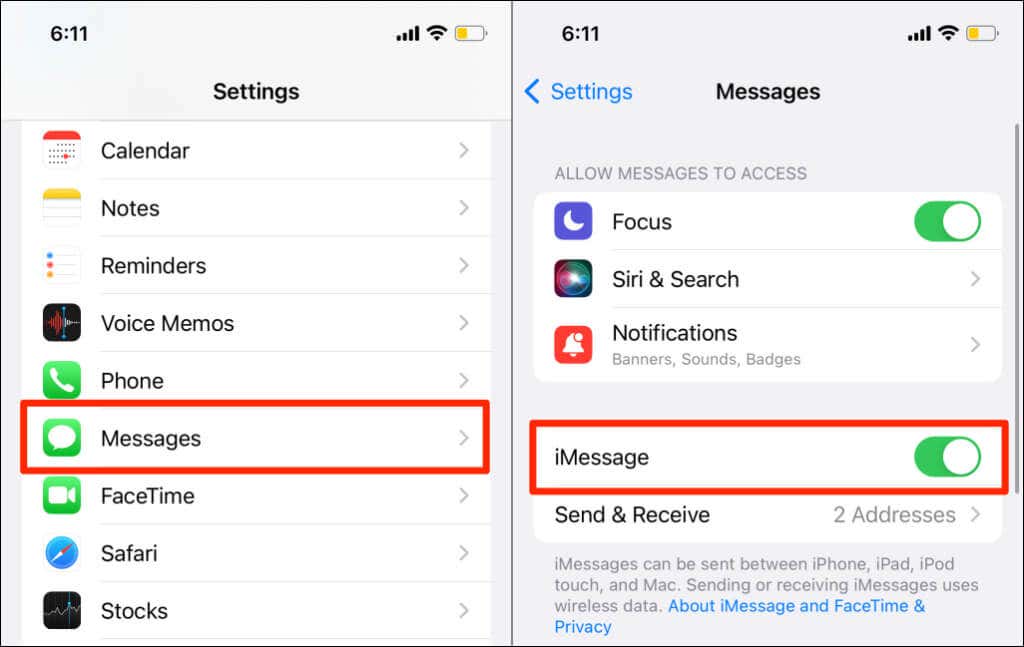
Retournez dans le menu Réglages, sélectionnez FaceTime, et désactivez FaceTime.

Si vous n’avez plus accès à votre iPhone, vous pouvez désactiver iMessage et FaceTime en ligne.
Visitez ce portail Self-Solve d’Apple sur votre navigateur web mobile ou PC. Sélectionnez votre code pays et saisissez le numéro de téléphone iMessage/FaceTime que vous souhaitez désinscrire dans la boîte de dialogue. Sélectionnez Send Code pour continuer.
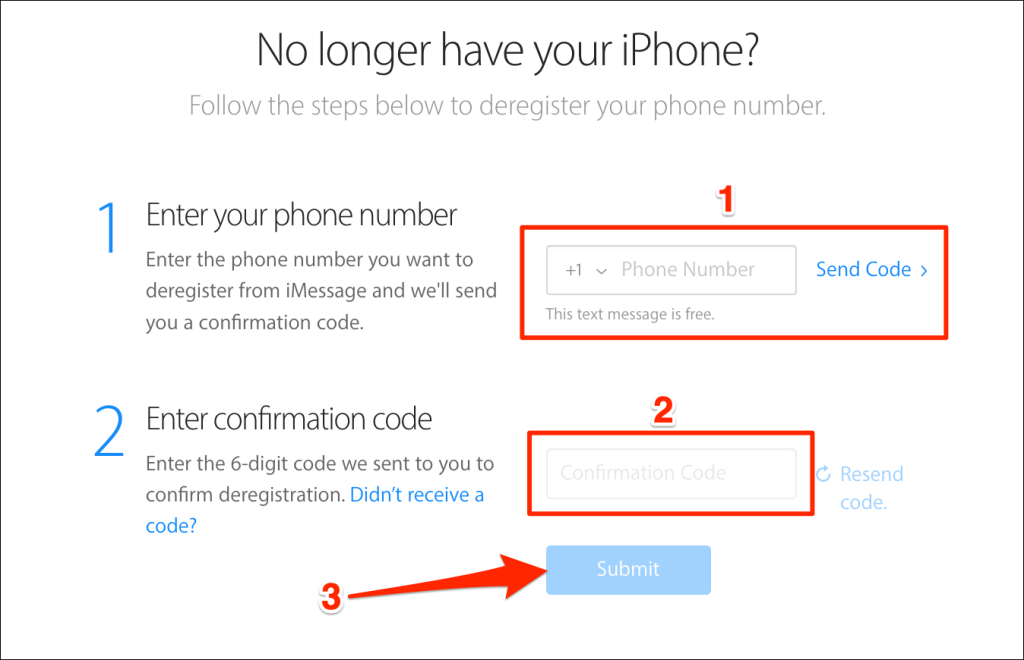
Entrez le code de confirmation à 6 chiffres envoyé au numéro de téléphone par SMS et sélectionnez Submit. Si les informations fournies sont vérifiées, Apple désactiverait à distance votre téléphone du service iMessage.
3. Désactiver Find My iPhone et Activation Lock
Désactiver Activation Lock est la chose la plus importante à faire avant d’effacer votre iPhone pour la reprise. Cela permet de déconnecter l’iPhone de votre Apple ID afin que la personne qui l’achète puisse utiliser l’appareil sans problème.
Ouvrez l’application Réglages, touchez le nom de votre Apple ID, sélectionnez Find My et désactivez Find My. Ensuite, saisissez le mot de passe de votre identifiant Apple et appuyez sur Désactiver.
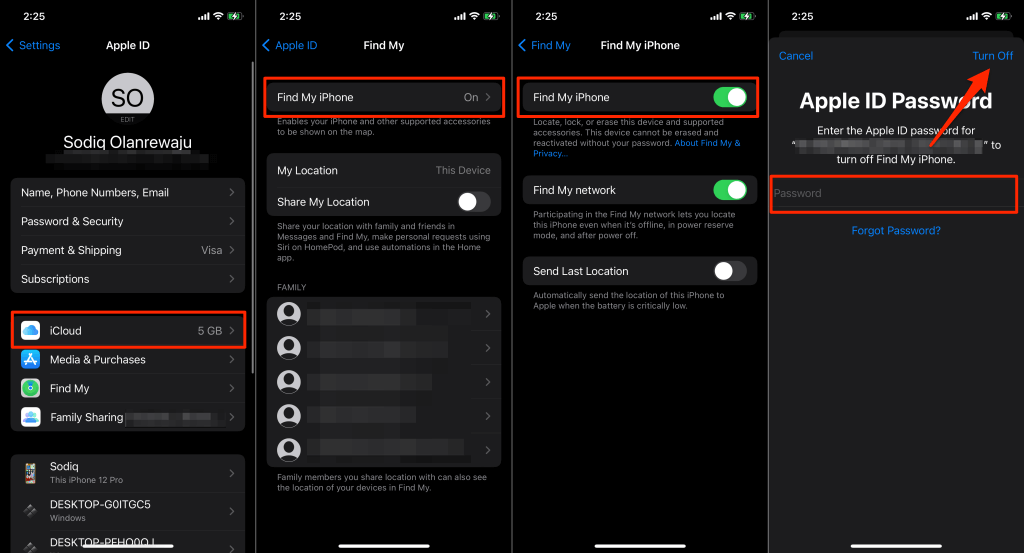
1. Réinitialisation d’usine de l’iPhone à partir des réglages iOS
Si vous réinitialisez manuellement votre iPhone, vous risquez d’omettre certaines activités. L’outil de réinitialisation d’usine d’iOS 15 vous guide tout au long du processus afin que vous ne manquiez rien. L’outil désactivera le verrouillage d’activation, déconnectera votre compte Apple ID et sauvegardera vos données avant de réinitialiser votre iPhone.
Si votre iPhone exécute iOS 15 ou une version plus récente, voici comment effectuer une réinitialisation d’usine en toute sécurité :
- Ouvrir l’app Réglages, appuyez sur Général, puis sélectionnez Transférer ou Réinitialiser l’iPhone.
- Appuyer sur Effacer tout le contenu et les réglages.
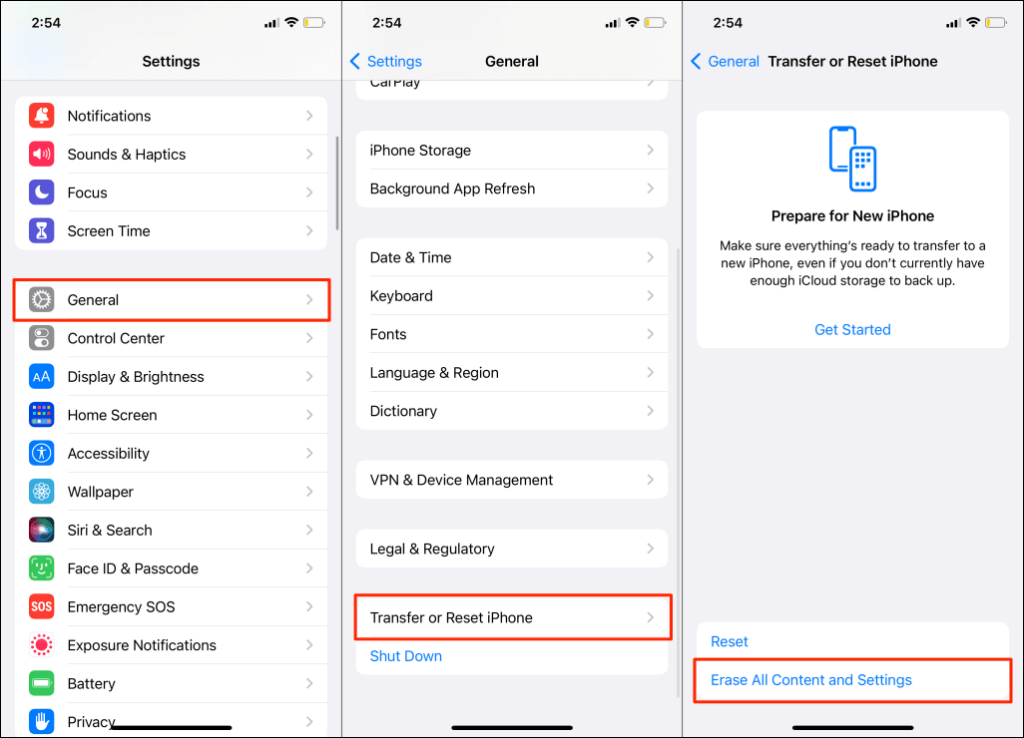
L’outil affichera un résumé des apps, des données personnelles, des comptes et des services qu’il supprimera de votre iPhone.
- Touchez Continuer et saisissez le code d’accès de votre iPhone pour procéder.
- Connectez votre iPhone à un réseau Wi-Fi et attendez que l’outil crée une sauvegarde iCloud. Sinon, touchez Skip Backup pour effacer les données de votre iPhone sans les télécharger sur iCloud.
- Saisissez votre mot de passe Apple ID, touchez Turn Off et suivez l’invite de la page suivante.
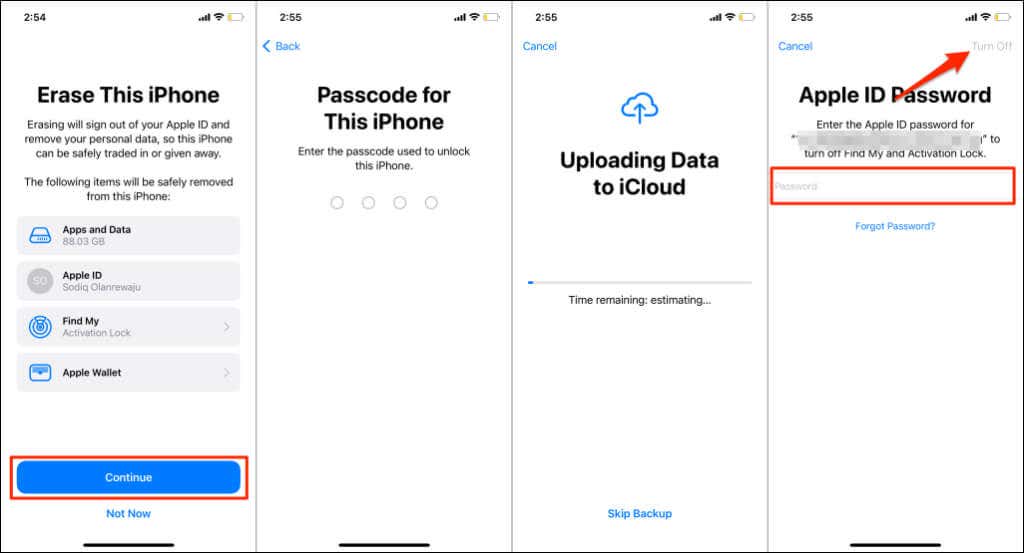
Réinitialisation d’usine des iPhones non-iOS 15
Pour réinitialiser un iPhone exécutant iOS 14 ou plus ancien, allez dans Réglages > ; Général > ; Réinitialisation. Saisissez le code d’accès de votre iPhone, votre mot de passe Apple ID, puis touchez Effacer tout le contenu et les réglages.
2. Effacez votre iPhone depuis un ordinateur

Si vous ne pouvez pas réinitialiser votre iPhone directement depuis l’application Réglages, utilisez plutôt un ordinateur Mac ou Windows. L’ordinateur Mac doit exécuter au moins macOS Catalina 10.15. Si vous utilisez un appareil Windows, assurez-vous qu’il dispose de la dernière version d’iTunes.
Réinitialisation d’usine de l’iPhone sur un ordinateur Mac
- Branchez votre iPhone sur un ordinateur portable ou de bureau Mac avec un câble USB. Déverrouillez votre iPhone et – si vous y êtes invité – accordez à l’ordinateur l’accès à vos données et paramètres.
- Ouvrez le Finder et sélectionnez votre iPhone dans la barre latérale.
Sauvegardez vos applications et vos données personnelles sur votre ordinateur afin de pouvoir les restaurer sur votre nouvel iPhone. Passez à l’étape suivante pour créer une sauvegarde de votre ancien iPhone. Passez à l’étape n°6 si vous ne souhaitez pas sauvegarder l’iPhone.
- Allez à l’onglet Général, sélectionnez Sauvegarder toutes les données de votre iPhone, puis sélectionnez Sauvegarder maintenant.
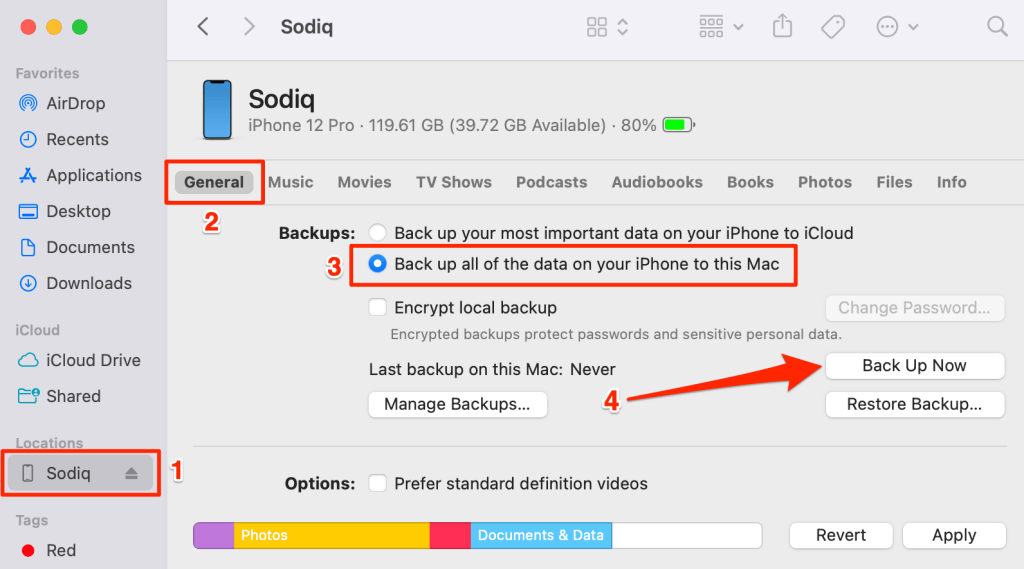
- Sélectionnez si vous souhaitez ou non crypter la sauvegarde avec un mot de passe de sécurité.
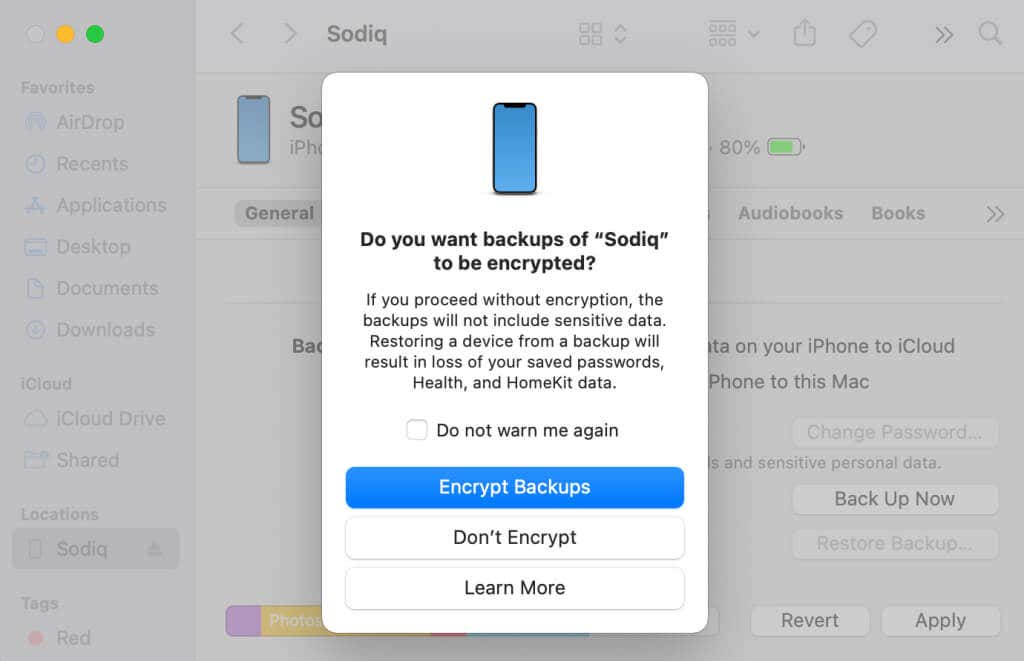
Si vous choisissez de crypter la sauvegarde, saisissez un mot de passe sur la page suivante et sélectionnez Set Password.
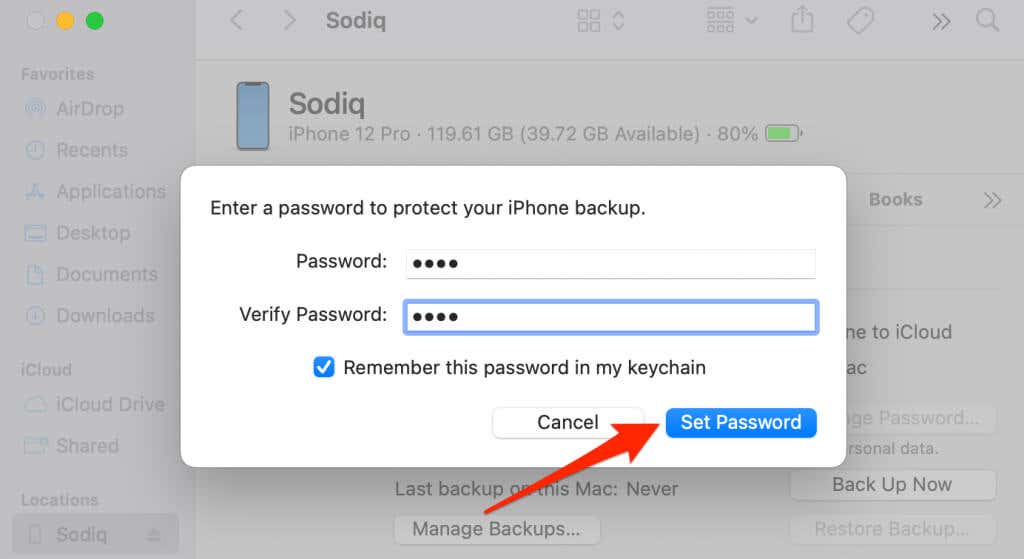
- Saisissez le code d’accès de votre iPhone (sur votre iPhone) pour lancer la sauvegarde.
- Défilez jusqu’à la section "Software" lorsque la sauvegarde est terminée et sélectionnez Restore iPhone.

- Sélectionnez Back Up pour créer une copie des réglages de votre iPhone sur l’ordinateur. Sélectionnez Don’t Back Up pour procéder sans sauvegarder vos réglages.
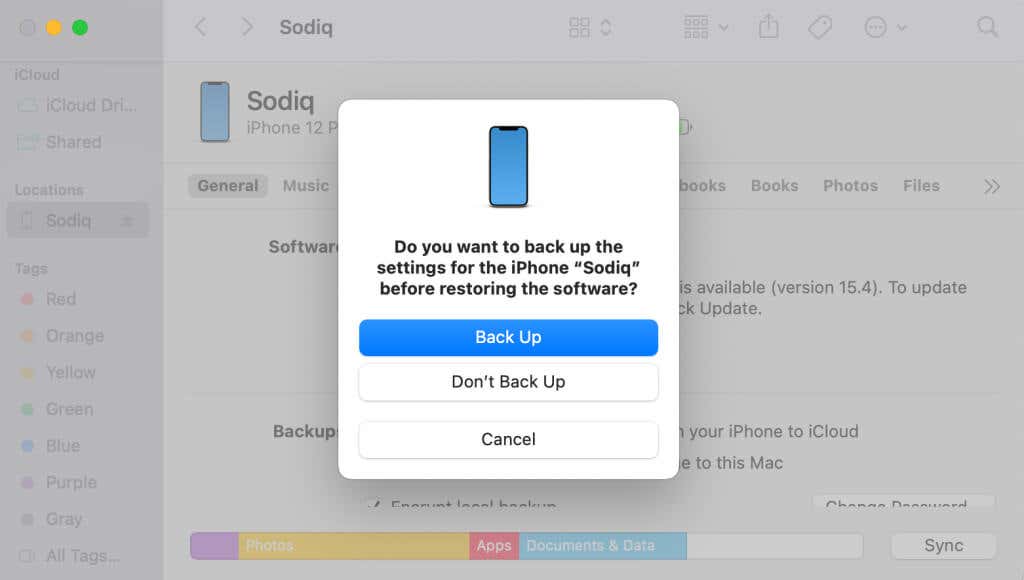
Réinitialisation d’usine de l’iPhone sous Windows
- Connectez l’iPhone à votre ordinateur Windows, ouvrez iTunes et sélectionnez l’icône de l’iPhone dans le coin supérieur gauche.
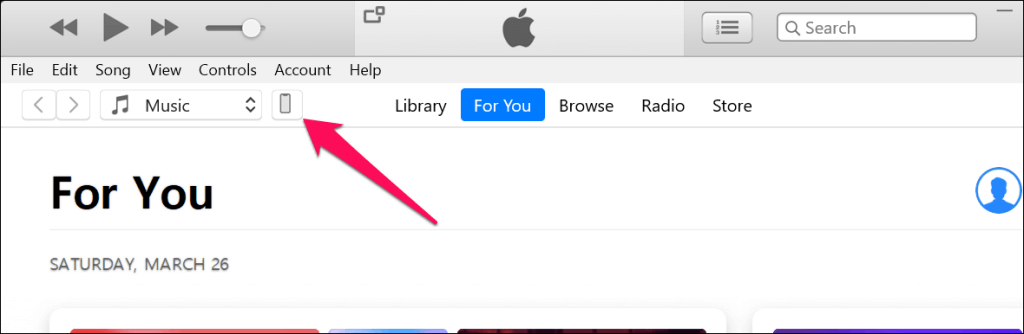
- Si vous souhaitez sauvegarder votre iPhone avant de l’effacer, sélectionnez Résumé dans la barre latérale, puis Sauvegarder maintenant.
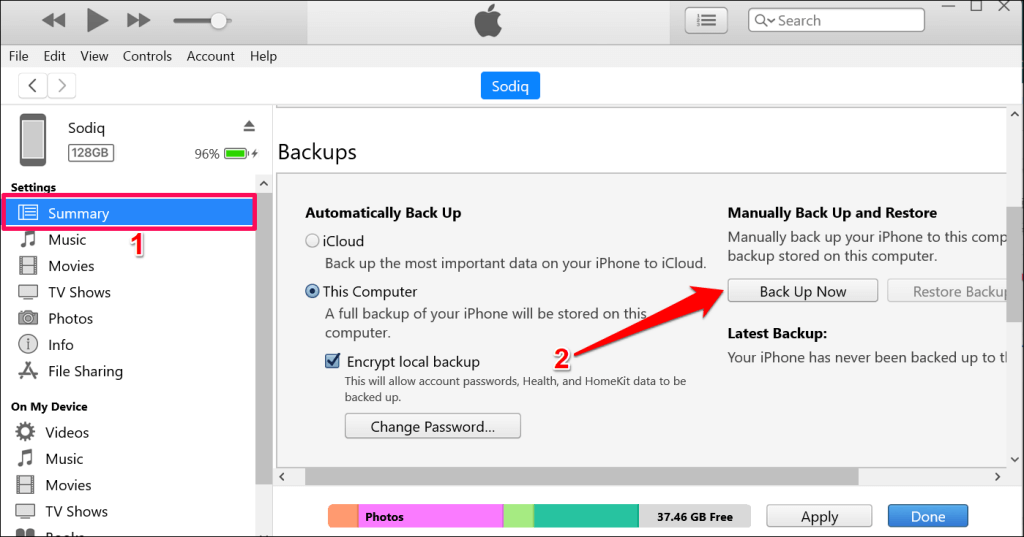
- Sélectionnez Restaurer l’iPhone pour réinitialiser votre iPhone aux paramètres d’usine.
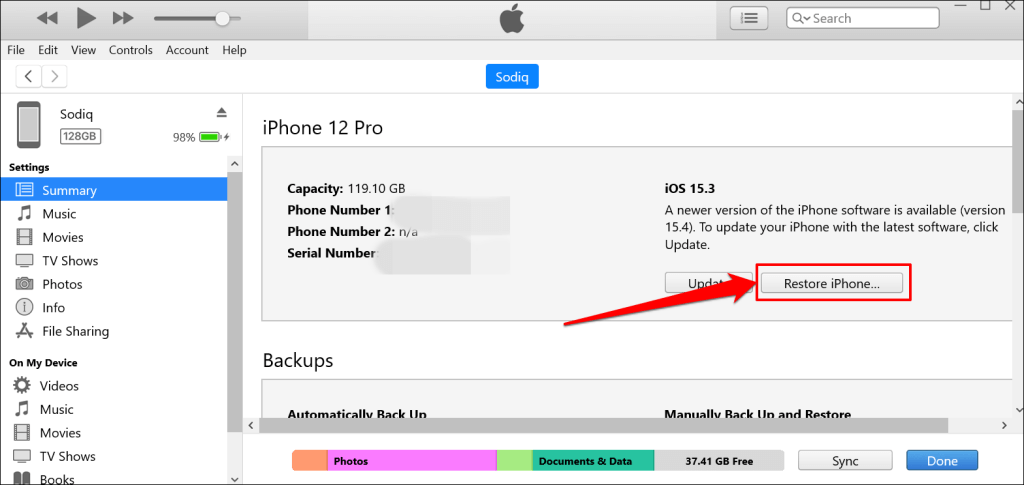
- En option, choisissez si vous voulez ou non créer une sauvegarde iTunes des paramètres de votre iPhone avant de le restaurer.
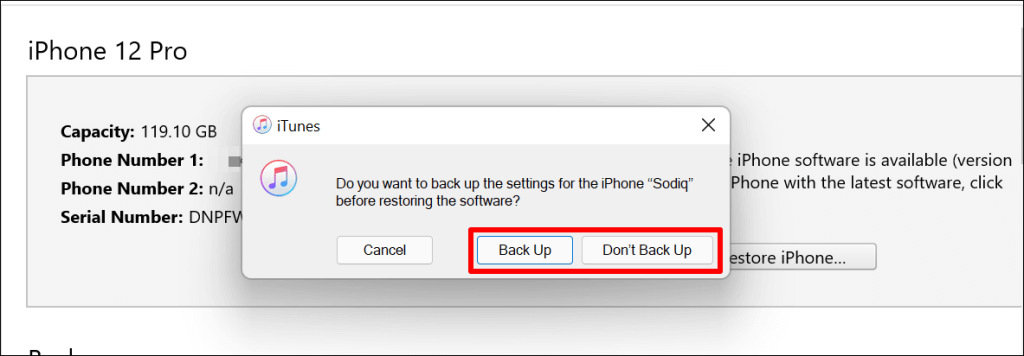
3. Effacer l’iPhone via le mode récupération
Si vous ne vous souvenez plus du code de passe de votre iPhone, passez en mode récupération, puis effacez l’appareil à partir d’un ordinateur Mac ou Windows. Le mode de récupération est également un itinéraire astucieux pour effacer un iPhone qui ne démarre pas correctement.
Branchez votre iPhone sur votre ordinateur, ouvrez le Finder ou iTunes, et suivez les étapes ci-dessous pour entrer en mode de récupération :
- modèles d’iPhone 8, iPhone SE (2e génération) et autres iPhones avec Face ID : appuyez et relâchez le volume vers le haut. Ensuite, appuyez et relâchez le bouton Volume bas. Enfin, appuyez et maintenez le bouton latéral jusqu’à ce que votre téléphone démarre en mode récupération.
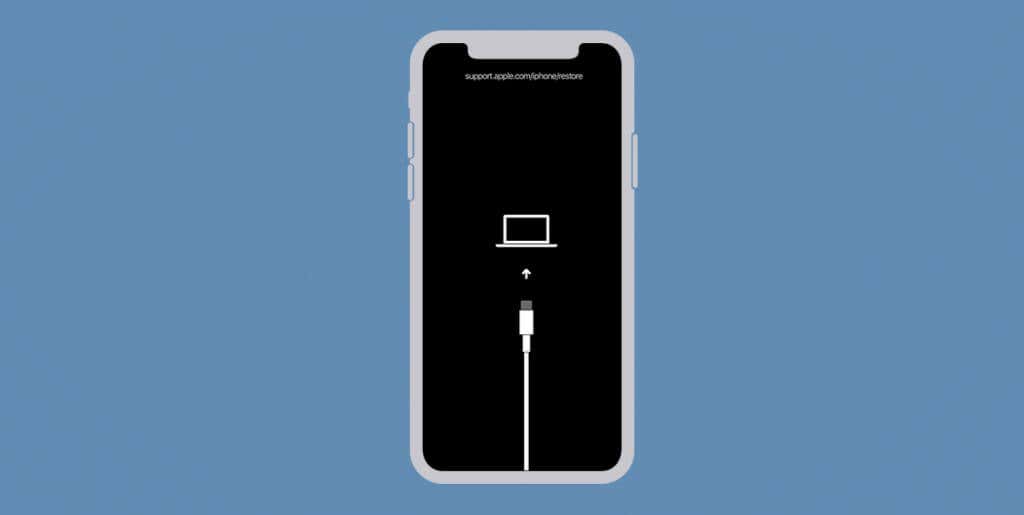
- modèles d’iPhone 7 et iPod touch (7e génération) : Maintenez enfoncés le bouton latéral (ou supérieur) et le bouton de volume bas jusqu’à ce que l’écran du mode de récupération s’affiche.
- Modèles plus anciens d’iPhones et iPod touch : Appuyez et maintenez le bouton Home et le bouton latéral (ou supérieur) jusqu’à ce que votre appareil démarre l’écran du mode de récupération.
Lorsque votre appareil démarre en mode de récupération, le Finder ou iTunes doit afficher une fenêtre contextuelle indiquant qu’il y a un problème avec votre iPhone. Sélectionnez Restaurer pour procéder.
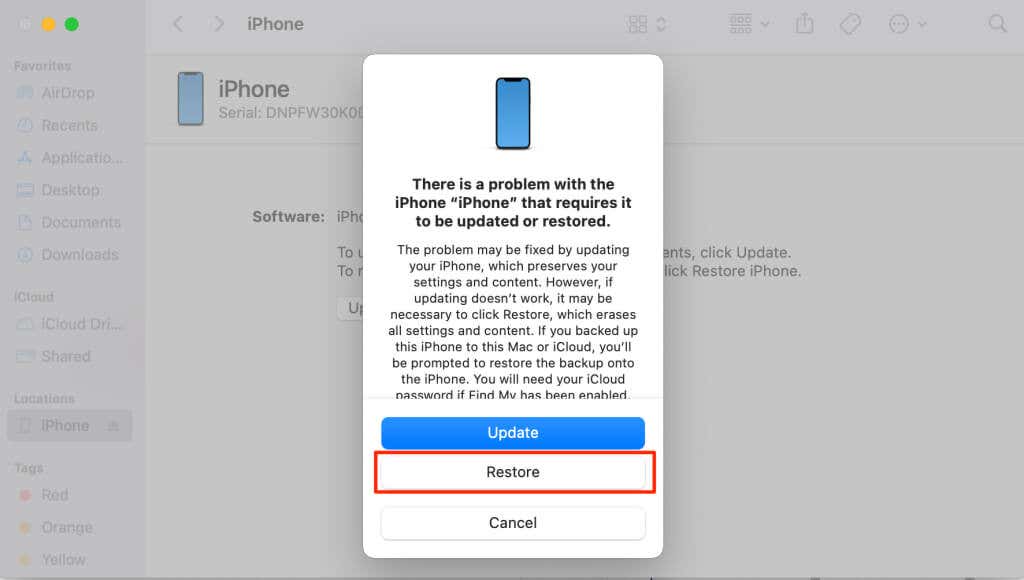
Si votre ordinateur dispose d’une connexion Internet, Finder ou iTunes installera la dernière version d’iOS sur votre iPhone après la réinitialisation d’usine. Sélectionnez Restaurer et mettre à jour pour continuer.

Prêt à être vendu
Nous ne recommandons pas d’effacer à distance un iPhone que vous souhaitez échanger. Apple effacera l’iPhone mais laissera le verrouillage d’activation activé car il suppose que votre appareil est perdu ou volé. Réinitialisez toujours votre iPhone à partir de son menu de réglages ou utilisez un ordinateur. Après cela, utilisez le service Find My pour confirmer l’état de Activation Lock de l’iPhone.
Si Activation Lock reste actif après la réinitialisation d’usine de votre iPhone, contactez l’assistance Apple pour une demande d’assistance Activation Lock.